منوی بالایی در واسط کاربری حساب تبلیغات در گوگل ادوردز
تبلیغات در گوگل تبلیغ در گوگل صفحه اصلی واسط کاربری حساب تبلیغات در گوگل ادوردز سه بخش دارد: منوی بالای صفحه، نوار سمت چپ، و بخش میانی صفحه. منوی بالای صفحه به شکل زیر است. کار هر آیتم این منو به اختصار در زیر توضیح داده شده است.

منوی بالایی حساب گوگل ادوردز
1- Show/Hide navigation panel: کلیک روی آن نوار ناوبری برای دسترس سریع به هر یک از کمپینهای تبلیغاتی شما باز می کند. کلیک دوباره نوار را می بندد.
2- Google Ads: کلیک روی نام یا نشان تبلیغات در گوگل شما را در هر صفحه ای باشید به صفحه خانگی تان بر می گرداند.
3- All Campaigns: شما را به صفحه اصلی مدیریت کمپینهایتان می برد که شامل گزارش مختصر وضعیت هر کمپین، تنظیمات آن، میزان فعالیت، بودجه و امکان ویرایش است.
4- Go To: دسترس سریع به هر یک از صفحه های پنل کاربری تبلیغات در گوگل تان. با کلیک روی آن کافی است چند حرف اول را در کادر باز شده وارد کنید تا لیست صفحه های مربوط ظاهر شود.
5- Reports: دسترس سریع شما را به انواع گزارشها و آمارهای کامل و قابل سفارشی سازی درباره کمپینها، گروه های آگهی، آگهی ها، کلیدواژه ها، نرخ تبدیل، بودجه، کلیک و تمام بخشهای قابل تصور برای گزارش گیری از فعالیت تبلیغاتی آنلاین خود در گوگل ادوردز را فراهم می کند. این گزارشها گسترده است و کاربر بنا به نیاز خود آنها را می تواند تنظیم کند. گزارشهای مختصرتر و ضروری در همان صفحه کمپینها در اختیار کاربر است. گاه ممکن است کاربری که نیازهای پیچیده تبلیغاتی ندارد اصلا این گزارشهای کامل به کارش هم نیاید. این قسمت چند ویژگی قابل توجه دارد:
- گزارشهای از پیش تعریف شده (Pre-defined Reports – Dimensions): اگر کلیک کنید میبینید که همین گزارشها تقریباً برای هر متغیری از تبلیغات در گوگل شما از قبل تعریف شده و بر اساس داده هایی که گوگل ادوردز از تبلیغات شما گردآوری کرده در همان لحظه ساخته می شوند.
- گزارشها (Reports): اگر کاربر پیشرفته ای که کارش مدیریت حسابهای تبلیغات در گوگل ادوردز باشد یا کاربری که فعالیت تبلیغاتی زیاد دارد حسب نیاز به آمارهای اختصاصی یا سفارشی یا ترکیبی نیاز داشته باشد این قسمت امکان تهیه گزارشهای Custom شده از فعالیت ادوردز حساب را می دهد. همچنین گزارشهایی که از قبل ذخیره کرده باشید از این قسمت قابل مشاهده اند.
- داشبورد (Dashboard): می توان با استفاده از این امکان انواع گزارشها و آمارها را به شکلهای متعدد همزمان در یک صفحه دید. در مدیریت حسابهای چند کمپینی و شلوغ می تواند سودمند باشد.
- هر گزارش می تواند به صورت جدول نمایش داده شود یا انواع نمودارها و چارتها. نمودارها امکان تعقیب آسانتر روندها را به کاربر می دهند.
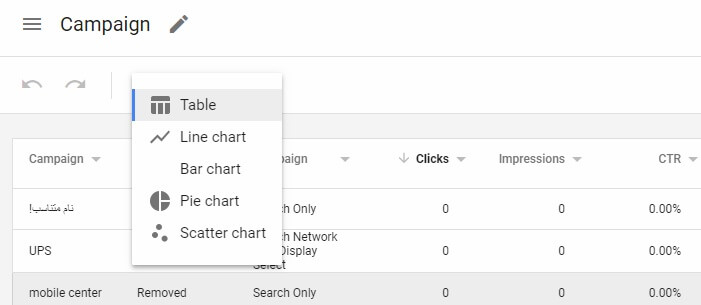
انتخاب نحوه نمایش گزارشها و آمارهای تبلیغات گوگل ادوردز
- گزارشها را می توانید به فرمتهای متعدد از جمله PDF و CSV و XML مناسب برای مشاهده در اکسل و به صورت فشرده شده دانلود کنید. گزارشها را می توانید در پنل کاربری گوگل ادوردزتان ذخیره (Save/Save as) کنید. همچنین از قسمت Schedule می توانید هر گزارشی را برای یک مرتبه یا به صورت دوره ای با فرمت انتخابی برای مشتری یا همکار یا شریکتان یا خودتان ایمیل کنید. داشبوردها هم قابل ایمیل و دانلود کردن هستند.
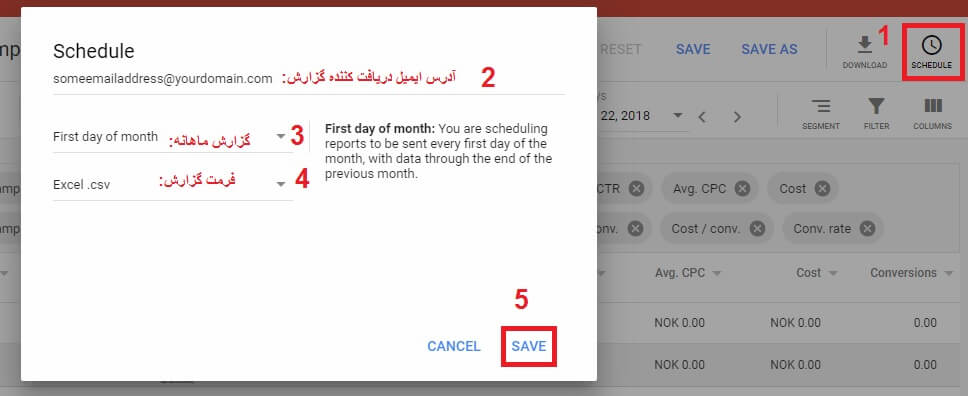
ایمیل کردن گزارش فعالیت تبلیغاتی گوگل ادوردز
6- Tools (ابزارها): در واسط کاربری فعلی تبلیغ در گوگل این قسمت بیشترین امکانات را به خود اختصاص داده است و شامل انواع ابزارهای مدیریت و ارزیابی تبلیغات ادوردز و برخی تنظیمات است. به برخی قسمتهای مهمتر آن که در تصویر به ترتیب از چپ به راست و از بالا به پایین مشخص شده اند در زیر اشاره شده است.
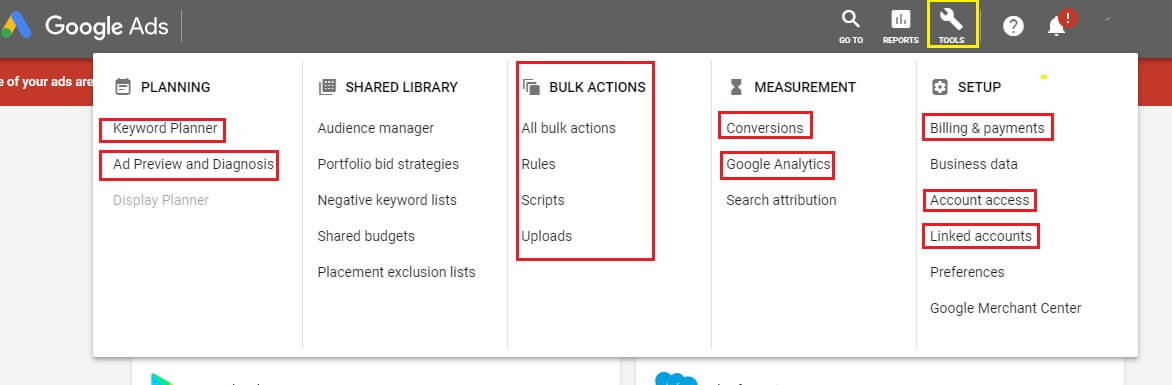
ابزارهای مدیریتی در پنل کاربری گوگل ادوردز
- Keyword Planner: با دریافت عبارتها یا کلیدواژه ها یا آدرس صفحه های وب مرتبط به شما کلیدواژه های تازه پیشنهاد می دهد (Find new keywords) یا پیش بینیهایی از احتمال موفقیت کلیدواژه ها یا عبارت های مورد نظر شما می دهد (Get search volume and forecasts).
- Ad Preview and Diagnostics Tool: به کمک آن می توانید وضعیت و رتبه نمایش آگهی خود را به ازای کلمه های کلیدی (کلیدواژه ها) در هر دستگاه، زبان و کشور ببینید.
- Bulk Actions: این قسمت به مدیر حساب امکان انجام برنامه ریزی شده برخی عملیات مدیریتی یا تغییرات را به صورت انبوه و یا دوره ای از طریق ایجاد Ruleها، نوشتن اسکریپتها یا آپلود فایل (spreadsheet) تغییرات می دهد.
- Conversions: رهگیری نرخ تبدیل. به شما امکان می دهد مثلا با افزودن کدی به صفخه ای مشخص از سایتتان که از نظر شما به منزله جذب موفق مشتری است آمار میزان بازگشت هزینه تان را برایتان تهیه می کند. امکان تعقیب نرخ تبدیل از طریق نصب اپلیکیشنها، تماس تلفنی یا اطلاعاتی که از قبل از نرم افزارهای آمارگیر دیگر دارید نیز وجود دارد.
- Google Analytics: امکان آمارگیری کامل از مراجعات کاربران به سایتتان و نحوه مراجعه آنها، کانال مراجعه، واژه های جستجو شده، میزان توقف آنها در سایت را ایجاد می کند. امکان اتصال آن به تبلیغات گوگل ادوردز و کمک گرفتن از ان برای مدیریت بهتر کمپین و رسیدن به نرخ تبدیل بالاتر وجود دارد.
- Billing and payments: کلیه اطلاعات مالی و پرداختهای اکانت شما در تبلیغات گوگل ادوردز از جمله اطلاعات کارت اعتباری و روش پرداخت، وارد کردن کوپنهای تشویقی تبلیغ در گوگل، سوابق مالی و بالانس فعلی در این قسمت در دسترس است.
- Account Access: اکانتهایی است که به این حساب ادوردز شما دسترس دارند و سطح دسترس آنها. از قسمت Users می توانید کاربران فعلی را ببینید و کاربران جدید دعوت کنید. در هنگام دعوت از هر کاربر می توانید سطح دسترس او را نیز تعیین کنید. از ثسمت Security settings می توانید نحوه ورود کاربران به حساب تبلیغات در گوگل ادوردز مورد نظر را نیز تعیین کنید.
- Linked Accounts: انواع ابزارهای آنلاین را که می توانند در آمارگیری قویتر از و تحلیل بهتر میزان موفقیت تبلیغات آنلاینتان به شما کمک کنند در این بخش می توانید به اکانت تبلیغات در گوگل ادوردزتان متصل کنید.
7- Help: دسترس به هلپ گوگل. گوگل اطلاعات راهنمایی خیلی خوبی دارد و معمولاً راهنمای تبلیغات در گوگل خود را به روز نگه می دارد.
8- Notifications (تذکرات): اگر تبلیغات شما مشکلی داشته، اکانت تان ایرادی دارد، بالانس مالیتان رو به پایان است یا مطلب دیگری که از نظر گوگل مهم باشد با کلیک روی آیکن زنگ می توانید مشاهده شان کنید. تذکرات خیلی مهم به صورت پیش فرض در یک نوار سرخ رنگ زیر منوی بالای صفحه دیده می شوند.
9- اطلاعات حساب تبلیغات گوگل ادوردز شما: شامل شناسه مشتری، آدرس ایمیل و لینک دسترس به اکانت گوگل در گوشه راست منوی بالای صفحه مشاهده می شود.
در کمترین زمان، رتبه اول گوگل باشید!
اگر می خواهید در کمترین زمان، در صفحه اول گوگل باشید، کارشناسان ثمین ادوردز به شما کمک خواهد کرد در کمترین زمان، یک کمپین پرقدرت، بهینه با کمترین هزینه راه اندازی کنید. برای مشاوره رایگان تبلیغات در گوگل هم اکنون با ما تماس بگیرید.
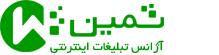
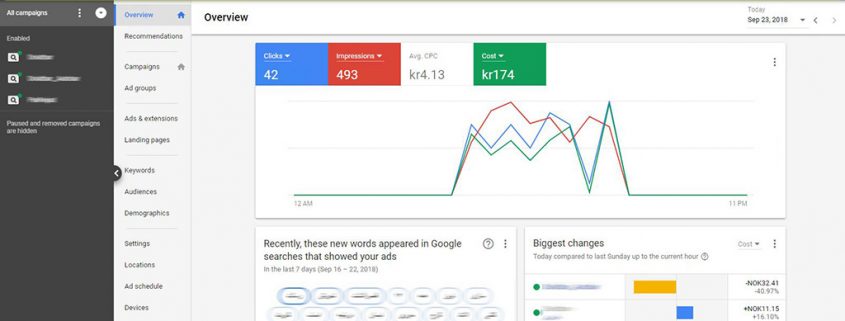



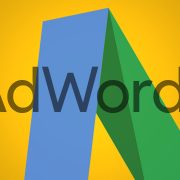
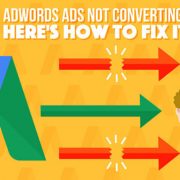
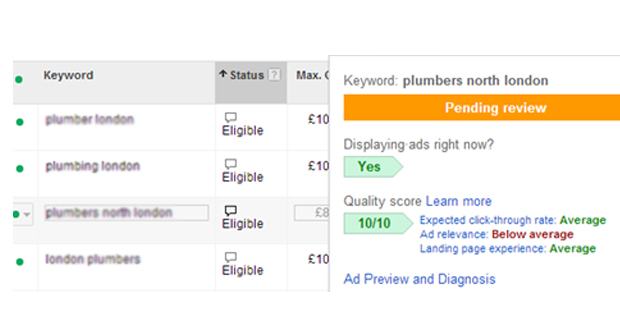


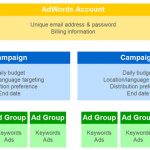

دیدگاه خود را ثبت کنید
آیا می خواهید به بحث بپیوندید؟در صورت تمایل از راهنمایی رایگان ما استفاده کنید!!